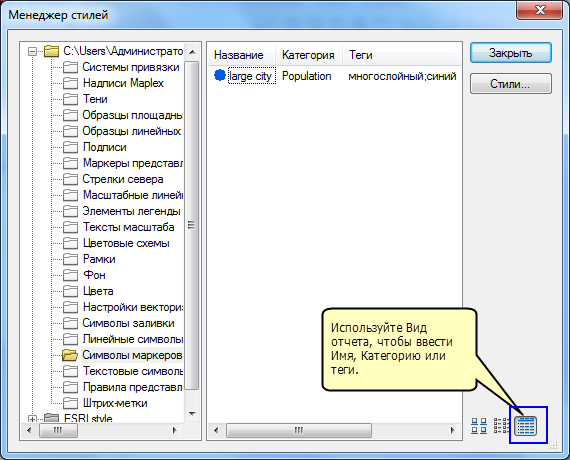Существует два способа создавать новые символы. Можно изменить существующий символ в диалоговом окне Выбор символа (Symbol Selector) перед тем, как применить его к пространственным или графическим объектам, а затем при желании сохранить его в стиль для повторного использования. Можно также создать новый символ непосредственно в новом стиле с помощью диалогового окна Менеджер стилей (Style Manager).
Теги символов
Сохраняя новый символ в стиле, вы выбираете к какому стилю он будет относиться и даёте символу название. Дополнительно можно задать для него категорию и изменить теги символов, которые будут использоваться при поиске символа. Теги по умолчанию перечислены на основании графической структуры символа.
Не обязательно использовать запятые, точки с запятыми и прочие разделители, но они полезны для лучшей читаемости. Теги могут быть до 255 символов в длину, включая пробелы. Вот некоторые соображения по содержанию тегов:
- Для какого картографического продукта они предназначены
- Цвет
- Для какого масштаба
- ID номер
- Спецификация или публикация карты;
- Дата создания или изменения
- Кем создано (ваше имя)
- Расширенное описание (например, спецификация типа почвы).
Создание нового символа в окне Выбор символа
Когда вы применяете символы к объектам или графике, вы сначала выбираете их в диалоговом окне Выбор символа (Symbol Selector). После чего вы можете изменить его свойства. Простые свойства, такие как цвет и размер, вы можете исправить непосредственно в диалоговом окне Выбор символа (Symbol Selector). Дополнительные возможности редактирования доступны через диалоговое окно Редактор свойств символа (Symbol Property Editor), которое открывается при нажатии кнопки Редактировать символ (Edit Symbol). Вы можете сразу применить новый символ или, при желании, сохранить его в стиль для дальнейшего использования.
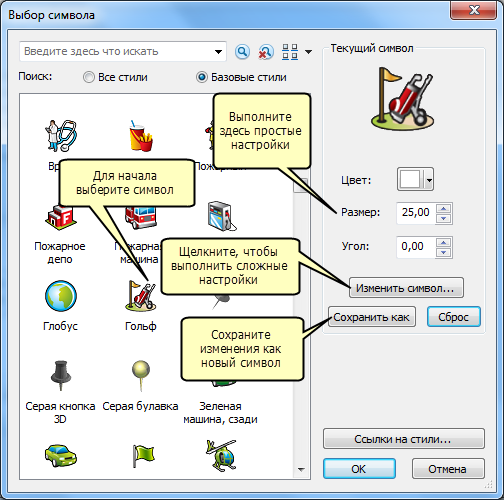
Шаги:
- Сначала выберите символ в диалоговом окне Выбор символа (Symbol Selector).
- Измените базовые свойства символа (размер и цвет) непосредственно в окне Выбор символа (Symbol Selector) с помощью элементов управления в окне Текущий символ (Current Symbol).
- Чтобы внести дополнительные изменения, щелкните кнопку Редактировать символ (Edit Symbol), откроется диалоговое окно Редактор свойств символа (Symbol Property Editor).
- Если вы хотите и дальше использовать этот символ, щелкните кнопку Сохранить как (Save As). Вы можете присвоить ему имя, категорию, некоторые теги, а также выбрать стиль, в котором его сохранить.
- Чтобы применить новый символ к выбранным объектами или элементам, щелкните OK в диалоговом окне Выбор символа (Symbol Selector).
Создание новых символов в Менеджере стилей
Иногда гораздо рациональнее создать необходимый стиль символов до начала работы, нежели создавать символы при разработке карты постепенно по мере необходимости. Это особенно актуально, если вы строите набор символов под соответствующие картографические стандарты. В таком случае вы можете создавать символы непосредственно в диалоговом окне Менеджер стилей (Style Manager). Когда вы начнете работу с картой, они будут доступны для поиска и применения.
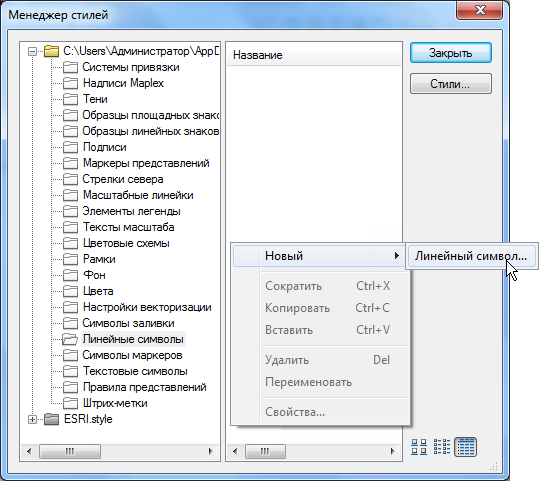
Шаги:
- Щёлкните Настройка (Customize) > > Менеджер стилей (Style Manager).
- Выберите стиль, в котором сохранить новый символ:
- Если стиль, в который вы хотите добавить символы, в настоящий момент используется, он будет находиться в списке на левой панели диалогового окна Менеджер стилей (Style Manager).
- В противном случае, щелкните кнопку Стили (Styles), чтобы выбрать нужный из списка доступных.
- Если нужный стиль не находится в списке, щелкните кнопку Добавить стиль в список (Add Style to List), чтобы найти другой стиль или щелкните Создать новый стиль (Create New Style), при этом откроется новый пустой файл стиля.
- Когда нужный стиль появится на левой панели Менеджера стилей (Style Manager), разверните его, чтобы просмотреть его структуру папок. Увеличьте диалоговое окно Менеджера стилей (Style Manager), если необходимо.
- Откройте соответствующую папку. Если в стиле есть символы, они будут перечислены.
- Щелкните правой кнопкой мыши на пустом пространстве правой панели.
- В открывшемся меню щелкните Новый (New), а затем выберите нужный тип символа. Откроется диалоговое окно Редактор свойств символа (Symbol Property Editor).
- Если необходимо, настройте свойства символа по своему усмотрению.
- Щелкните OK, чтобы закрыть диалоговое окно Редактор свойств символа (Symbol Property Editor) и сохранить символ в стиль.
- Введите имя для нового символа. Используя подробный просмотр, доступный с помощью третьей кнопки в нижнем правом углу диалогового окна Менеджера стилей (Style Manager), вы также сможете указать значения Категории (Category) и Тегов (Tags) для нового символа. Имя, категория, теги и имя стиля используются при поиске символов.